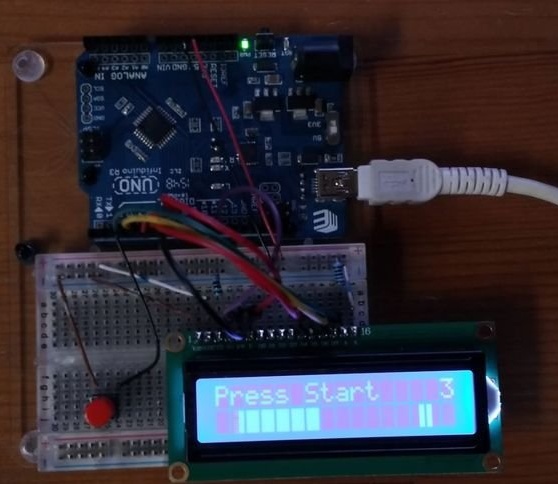
اخترع مؤلف Instructables تحت اللقب joshua.brooks لعبة منصة على اردوينو مع تحكم بزر واحد. كل ما عليك فعله هو الارتداد في الوقت المحدد. اتضح - النتيجة تزداد بمقدار واحد ، لكنها لم تنجح - تتوقف اللعبة ، ويمكن إطلاق واحدة جديدة بنفس الزر المستخدم للقفز.
يعمل برنامج اللعبة على Arduino Uno ، الذي يتصل به عرض من سطرين على شريحة HD44780. الزر ، عند الضغط عليه ، يربط دبوس Arduino 2 بسلك مشترك. من الجيد تشديد نقطة اتصال هذا الزر مع Arduino لأعلى بمقاوم 10 kOhm ، وبالتالي تحسين مناعة الضوضاء. يتم تشغيل الإضاءة الخلفية للشاشة من خلال مقاوم 220 أوم. كل هذا ، إلى جانب لوح توصيل من نوع اللوح والكابل والصداري ، يظهر في الصورة:
قبل التجميع محلية الصنع يتأكد المعلم من أن الشاشة بها أسلاك قياسية:
1 - GND - سلك مشترك
2 - VCC - القوة الزائدة
3 - V0 - إعداد التباين
4 - RS - اختيار التسجيل
5 - R / W - قراءة / كتابة
6 - قرار إلكتروني للعملية
7 - DB0 - بت البيانات 0 (غير مستخدم هنا)
8 - DB1 - بت البيانات 1 (غير مستخدم هنا)
9 - DB2 - بت البيانات 2 (غير موجود هنا)
10 - DB3 - بت البيانات 3 (غير مستخدم هنا)
11 - DB4 - بت البيانات 4
12 - DB5 - بت البيانات 5
13 - DB6 - بت البيانات 6
14 - DB7 - بت البيانات 7
15 - LED + - بالإضافة إلى الإضاءة الخلفية
16- LED- ناقص الإضاءة الخلفية
في بعض الشاشات ، خاصة على شريحة KB1013VG6 ، ولكن ليس فقط ، قد يختلف pinout. لا بأس بالنظر في ورقة البيانات وتعديل الدائرة - إنها مسألة مؤقتة. وسيعمل كل شيء.
لا يتم استخدام البتات الأربعة الأولى لأن Arduino يرسل البيانات إلى الشاشة في وضع أربعة بت. قبل ذلك ، يستخدم نفس الاستنتاجات لتكوين العرض وفقًا لذلك.
أثناء بناء joshua.brooks ، لا يتم توفير الطاقة للدائرة. يربط الاستنتاجات الإيجابية والعامة لـ Arduino (5V و GND ، على التوالي) مع الحافلات المقابلة للوحة الحزمة. يفعل الشيء نفسه مع الشاشة ، من الضروري توصيل الدبوس 2 بالحافلة الزائدة ، وبالطرف المشترك - 1 و 16. لا يربط الطرف 15 من الشاشة (طاقة الإضاءة الخلفية) مباشرة بالحافلة الزائدة ، ولكن من خلال المقاوم 220 أوم.
ثم يأخذ اتصال اردوينو بالشاشة:
لتوصيل إدخال شاشة DB7 بـ Arduino pin 3.
يربط إدخال DB6 إلى Arduino pin 4.
يربط إدخال DB5 بـ Arduino pin 5.
لتوصيل إدخال DB4 الخاص بالشاشة بالطرف 6 من Arduino.
لتوصيل الإدخال E للشاشة بالطرف 9 من Arduino.
لتوصيل دخل R / W الخاص بالشاشة بالطرف 10 من Arduino (أو السلك المشترك)
لتوصيل دخل RS للشاشة بالطرف 11 من Arduino.
يربط إدخال V0 إلى دبوس Arduino 12 (أو السلك المشترك).
إذا رغبت في ذلك ، يمكنك إضافة ضابط التباين. الآن هو دائما في الحد الأقصى.
يبقى الزر. يقوم المعالج بتوصيل أحد دبابيس الزر بسلك مشترك ، والآخر بالدبوس 2 من Arduino. من الأفضل إضافة مقاوم سحب (انظر أعلاه). كل شيء جاهز للبرمجة.
تم قضاء دورة التطوير الكاملة لـ joshua.brooks في Tinkercad. ، مع بعض التأخيرات ، يمكنك لعب هذه اللعبة في جهاز افتراضي وتعديل الكود ومعرفة ما يحدث على الفور. يوجد أيضًا زر Download Gerber لأولئك الذين يرغبون في تجميع اللعبة على لوحة دوائر مطبوعة. وإذا تأخر جهاز Tinkercad بشدة ، فقم بتنزيله على الفور وحاول تشغيله على جهاز حقيقي.
يجب أن تحصل على شيء مثل هذا:
على الرغم من أن هذه اللعبة لم تحتل حتى المركز الثالث في أي مسابقات تعجب بها Instructables حقًا ، إلا أنها حققت نجاحًا حقيقيًا هناك. تم الإبلاغ عن تكرارها من قبل 23 مستخدمًا. على سبيل المثال ، kb55mail:

روب كاي:

aryas25:

زوليت:
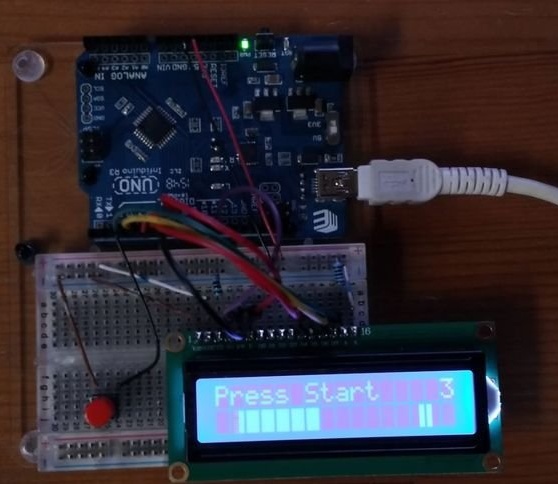
وآخرون. ماذا عنك؟



